Risolto: ripristino delle impostazioni di fabbrica dell'iPad senza passcode
Ecco una guida passo passo su come ripristinare le impostazioni di fabbrica del tuo iPad. Funziona su tutti gli iPad. iPad originale, iPad mini, iPad air. Cancellerà il messaggio disabilitato. Una volta ripristinato, puoi configurare nuovamente il tuo iPad.
Passaggi:
1. Esegui FoneUnlocker
Scarica , installa ed esegui Ondesoft FoneUnlocker sul tuo Mac. L'interfaccia user-friendly contiene istruzioni dettagliate, fare clic sotto Unlock Screen Passcode.
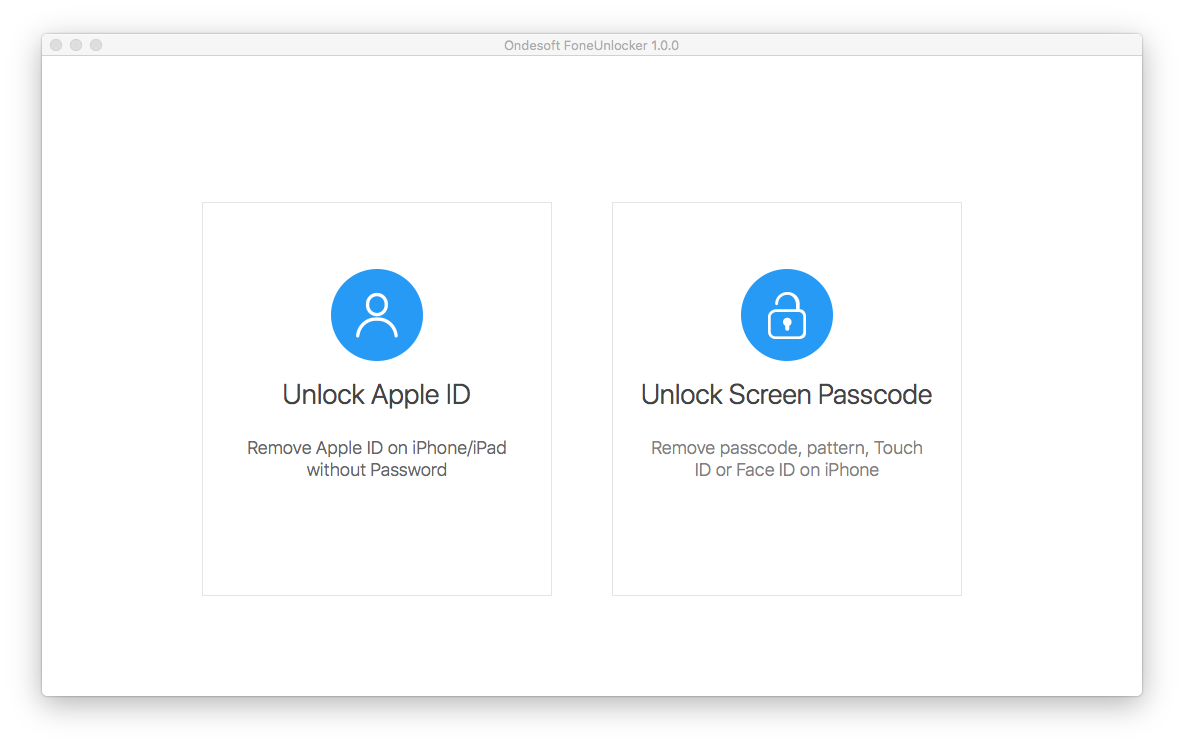
2. Sblocca il passcode dello schermo
Qui sono elencati i problemi relativi al passcode dell'iPad/iPad/ipod che possono essere risolti da Ondesoft FoneUnlocker. Se stai riscontrando uno dei problemi seguenti, fai clic su Avanti.
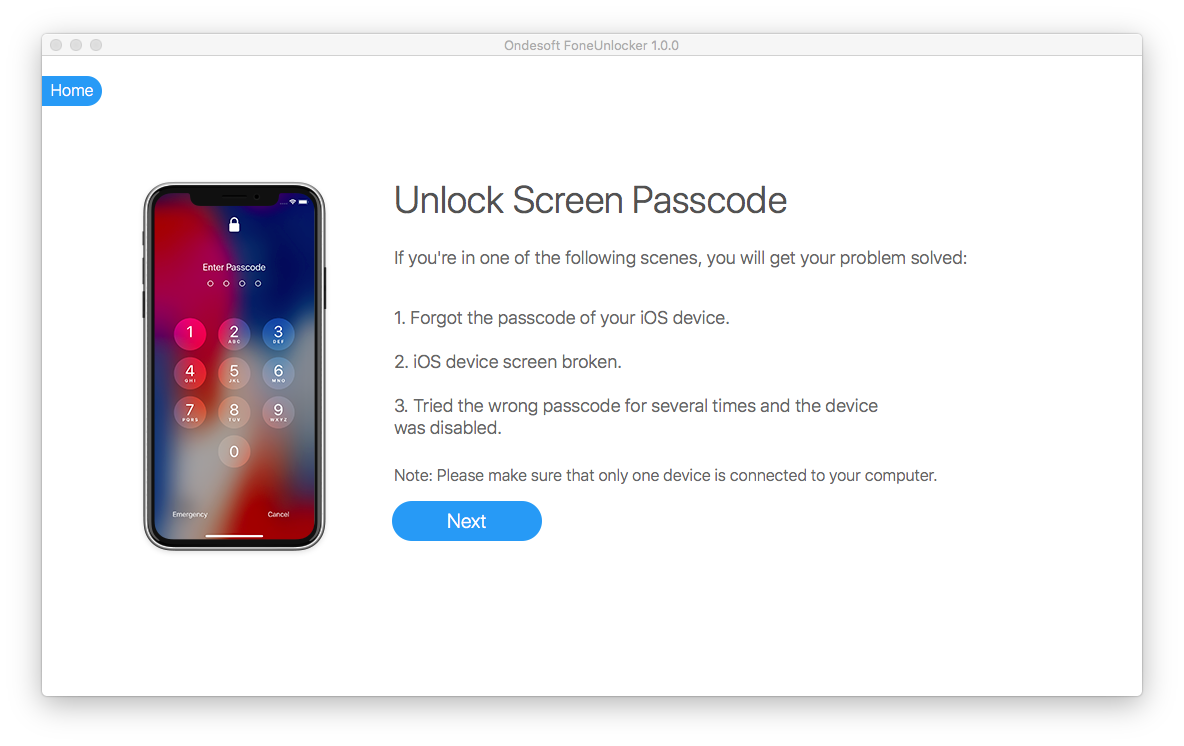
Seleziona il modello del tuo dispositivo e segui le istruzioni sullo schermo per mettere il tuo iPad/iPad/iPod in modalità di ripristino. Quindi fare clic su Avanti.
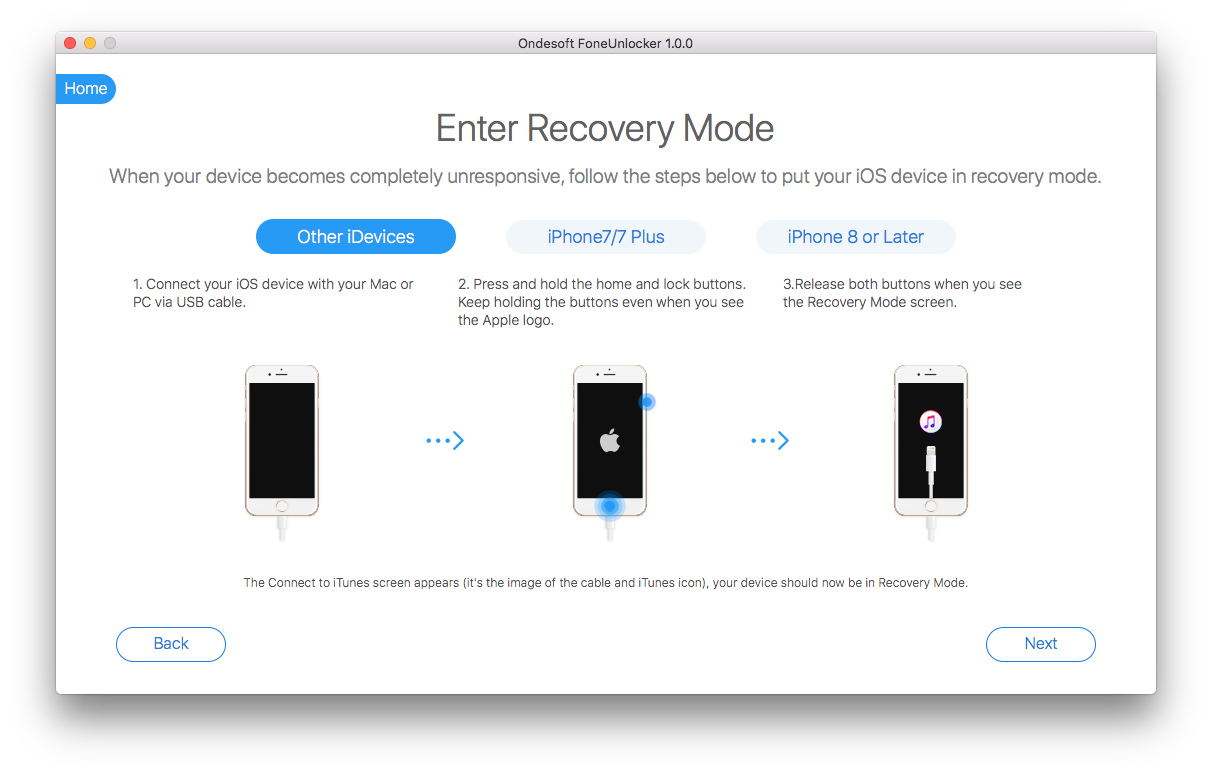
Fare clic sul pulsante Download per scaricare il pacchetto firmware più recente, necessario per sbloccare il passcode dello schermo. Se sfortunatamente il download non riesce, fare clic sul pulsante Copia collegamento e quindi incollare nella barra degli indirizzi del browser per scaricare il pacchetto firmware tramite il browser. Dopo il download, fare clic su Seleziona per individuare il pacchetto.
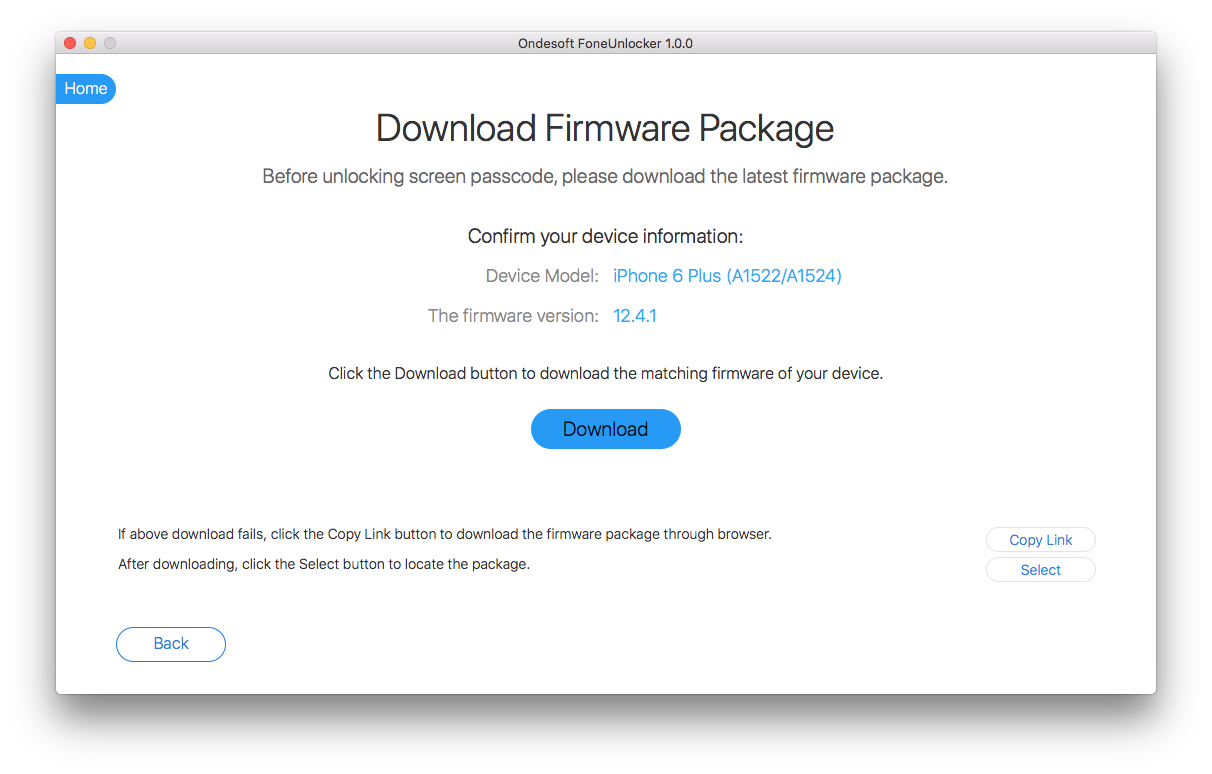
Il download del pacchetto richiede un po' di tempo a seconda della velocità della rete.
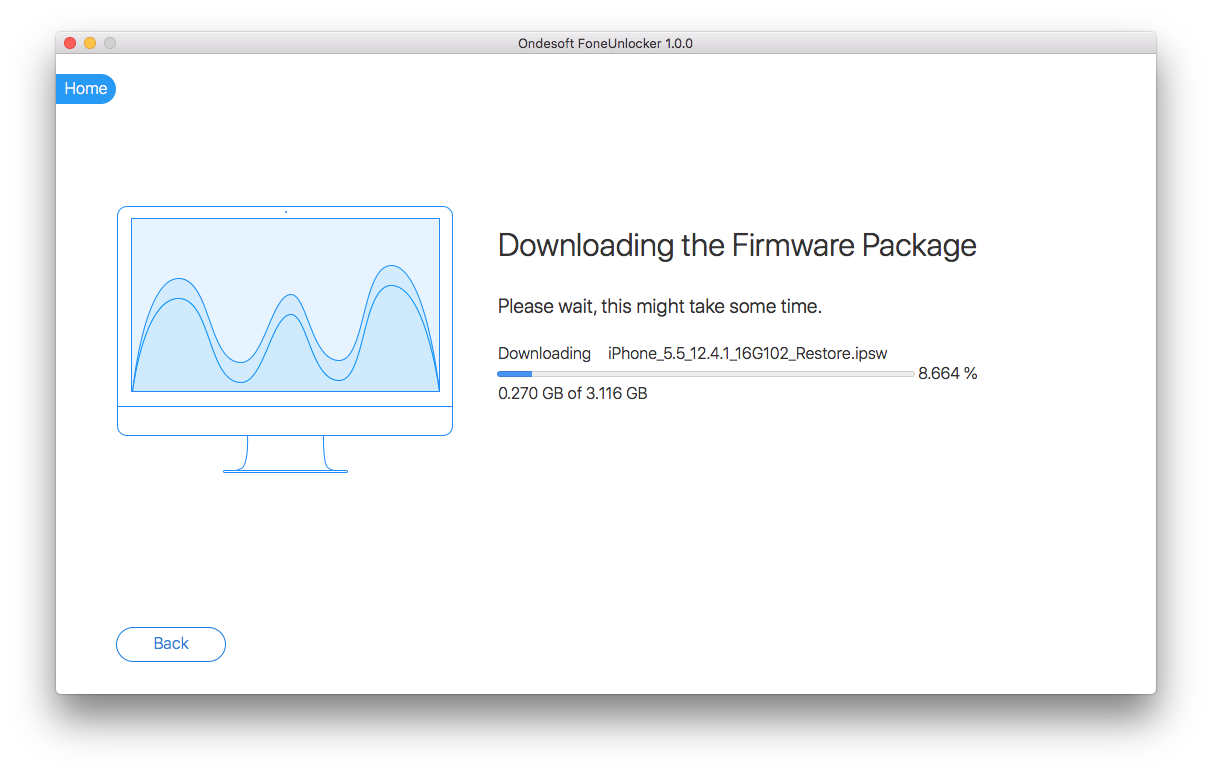
Dopo il download, fare clic sul pulsante Start per sbloccare il passcode dello schermo.
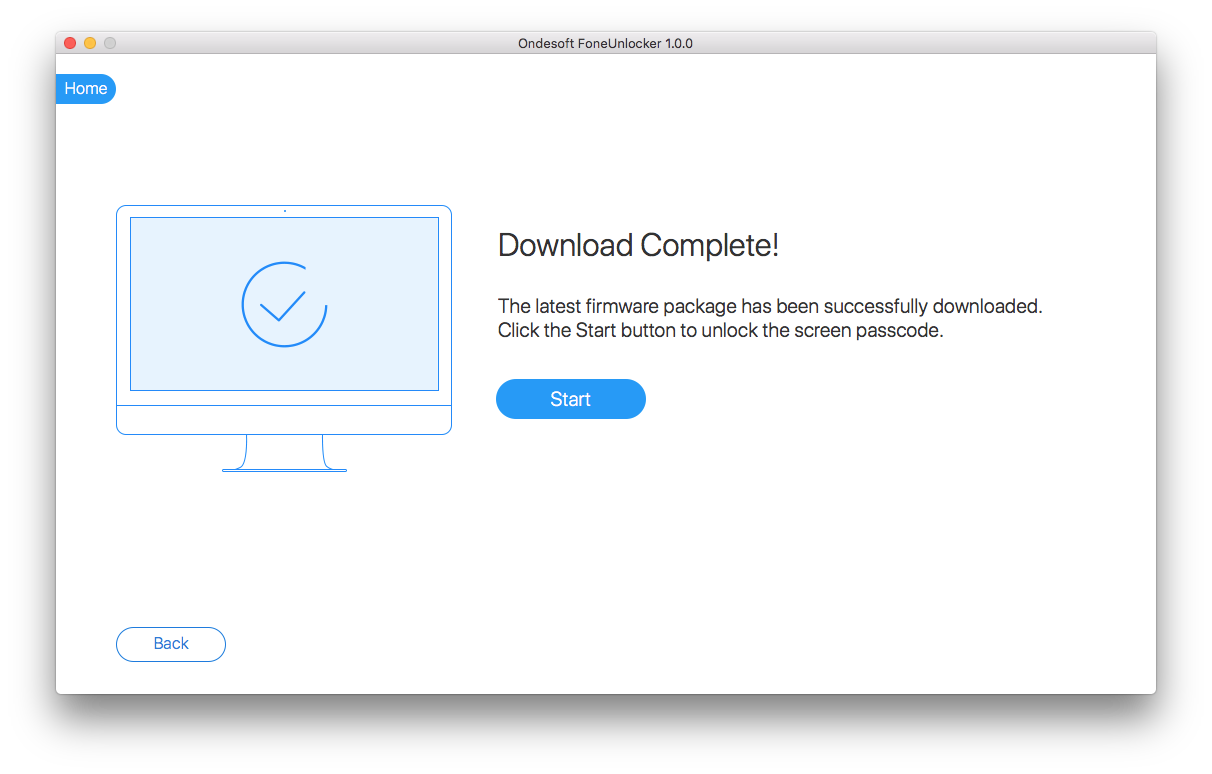
Si prega di leggere i termini di avviso di seguito e fare clic sulla casella di controllo. Quindi fare clic su Avvia sblocco.
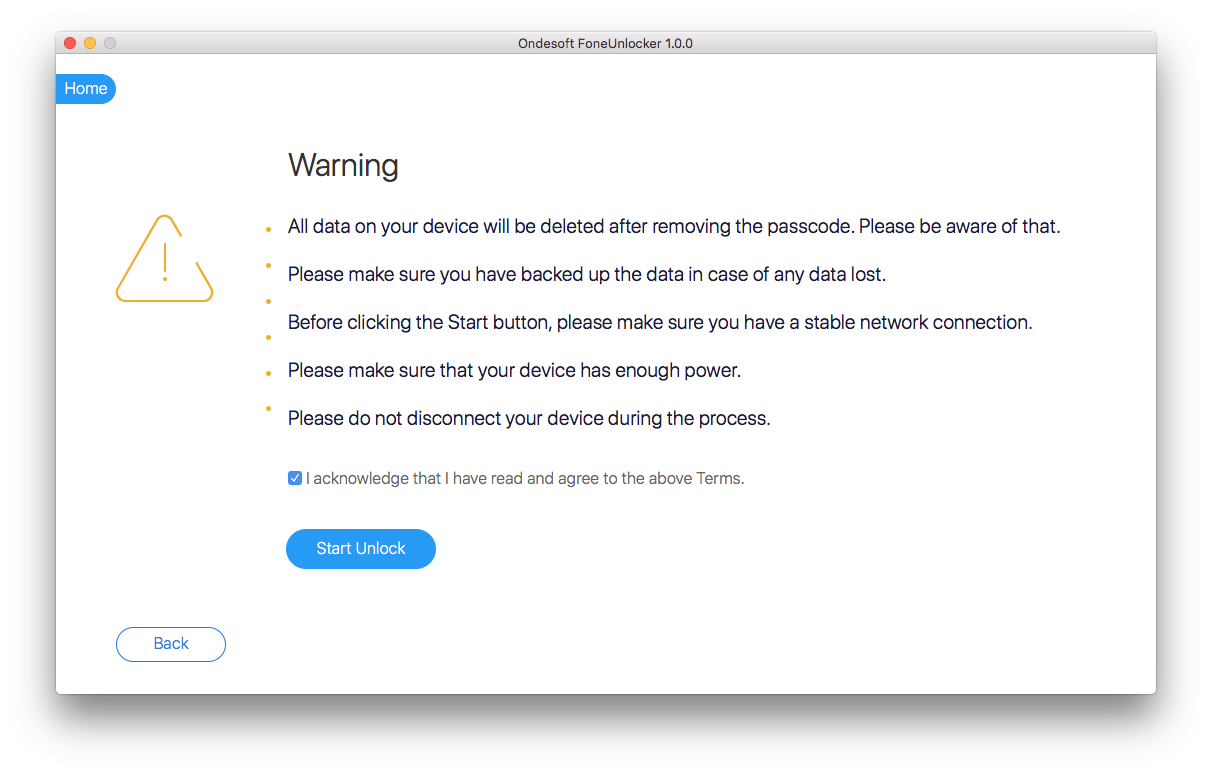
Quindi inizia il processo di rimozione del passcode dello schermo. Attendi qualche minuto e il passcode verrà rimosso.
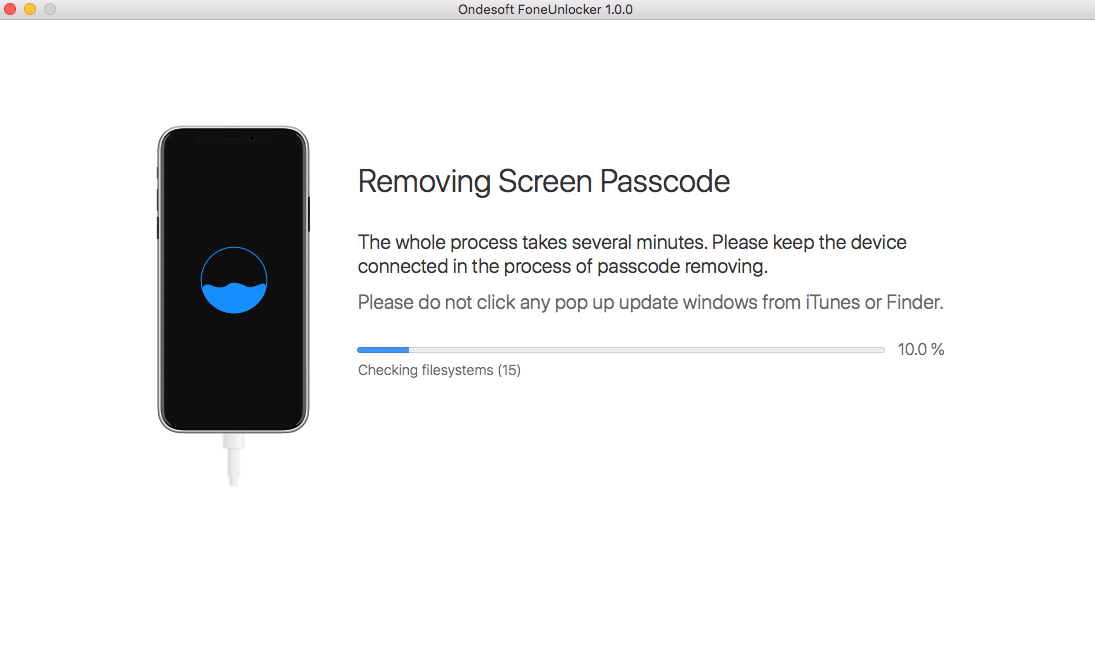
Quando vedi la finestra sotto, il passcode è stato cancellato dal tuo dispositivo con successo. Il dispositivo è sbloccato. Ci vorranno alcuni minuti per riavviare il dispositivo. Successivamente, puoi impostarci il tuo dispositivo dall'inizio.
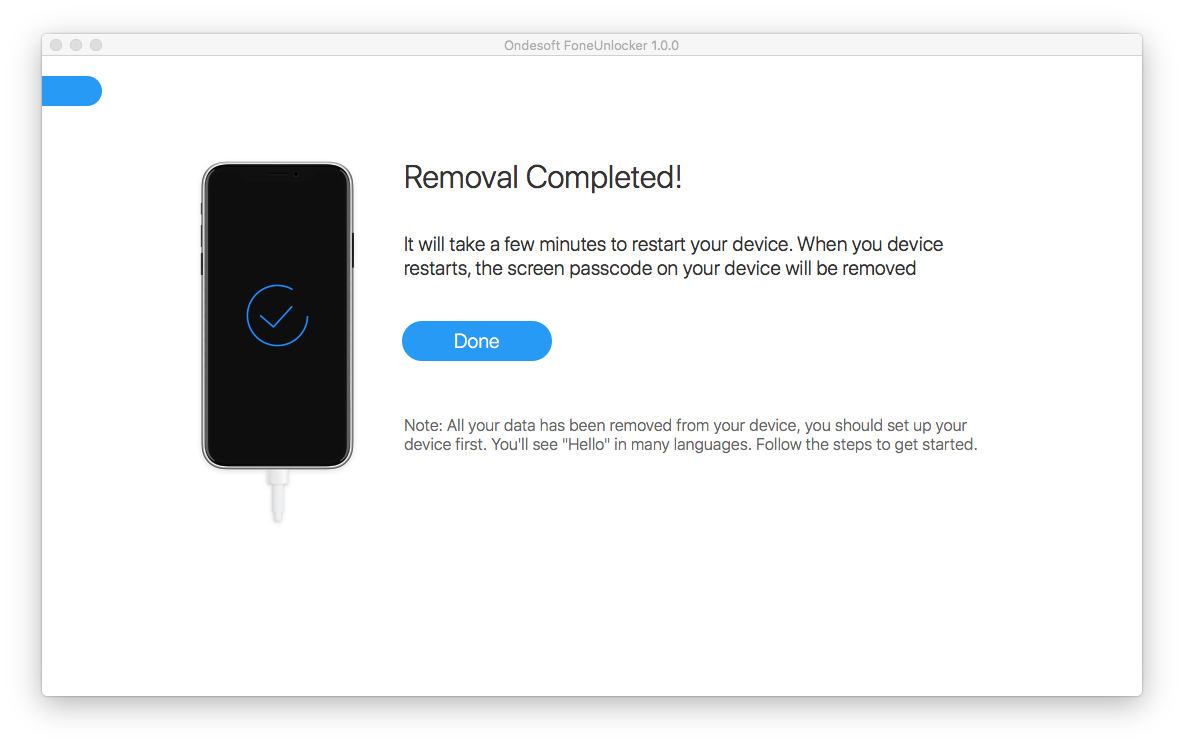
Imparentato:
- Rimuovi l'ID Apple
- Rimuovi il passcode dello schermo
- Come eliminare l'elenco delle chiamate su iPhone?
- Come eliminare i cookie su iPhone?
- Come cancellare la cronologia su iPhone?
- Come eliminare i messaggi su iPhone?
- Come eliminare le foto da iPhone?
- Come eliminare la cronologia delle ricerche su iPhone?
- Come pulire un iPhone?
- Come cancellare tutti i contenuti e le impostazioni su iPhone?
- Come cancellare i frammenti privati?
- Come eliminare il messaggio di Facebook su iPhone?
- Come sbloccare il passcode dell'iPhone?
- Rimuovi l'ID Apple
- Rimuovi il passcode dello schermo
- Come riparare iPhone disabilitato?
- Come eliminare l'elenco delle chiamate su iPhone?
- Come eliminare i cookie su iPhone?
- Come cancellare la cronologia su iPhone?
- Come eliminare i messaggi su iPhone?
- Come eliminare le foto da iPhone?
- Come eliminare la cronologia delle ricerche su iPhone?
- Come pulire un iPhone?
- Come cancellare tutti i contenuti e le impostazioni su iPhone?
- Come cancellare i frammenti privati?
- Come eliminare il messaggio di Facebook su iPhone?
- Come sbloccare il passcode dell'iPhone?
- Come disattivare Trova il mio iPhone/iPad senza password?
Link correlati
barra laterale
Suggerimenti caldi
Link correlati
- Come disattivare Trova il mio iPhone/iPad senza password?
- Come sbloccare il passcode dell'iPhone?
- Come sbloccare il tuo iPhone se è disabilitato
- Come uscire dall'ID Apple su iPhone?
- Guida passo passo per reimpostare il passcode dell'iPhone
- Rimuovi blocco attivazione
- Hai dimenticato la password dell'ID Apple: il modo più semplice per cancellarla
- Hai dimenticato il codice dell'iPhone? 4 modi per sbloccare il tuo iPhone
- Ripristino delle impostazioni di fabbrica dell'iPhone senza passcode
- Ripristino delle impostazioni di fabbrica dell'iPad senza passcode
- Come cancellare iPhone, iPad o iPod touch senza passcode?




